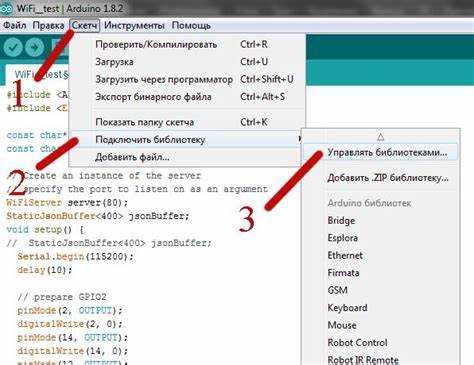
Для работы с Arduino важно не только использовать готовые библиотеки, но и уметь исследовать их исходный код. Это позволяет лучше понять, как работает определенная библиотека, а также модифицировать или адаптировать ее под собственные нужды. В этом процессе ключевыми являются несколько шагов, которые помогут вам найти и разобраться в коде, даже если библиотека была разработана сторонними авторами.
Шаг 1. Поиск библиотеки в Arduino IDE
Первым делом откройте Arduino IDE. Для того чтобы найти и просмотреть исходный код, необходимо знать, где расположены библиотеки на вашем компьютере. Все стандартные библиотеки можно найти в каталоге, который устанавливается вместе с Arduino IDE. Для этого откройте меню Sketch, затем выберите Include Library и найдите нужную библиотеку в списке. При выборе библиотеки в большинстве случаев код будет отображаться автоматически в редакторе.
Шаг 2. Локальный поиск и открытие исходного кода
В случае если библиотека не отображается в IDE, или если вы хотите изучить исходники вручную, откройте каталог с библиотеками в проводнике вашего компьютера. Для операционной системы Windows путь обычно выглядит как Documents/Arduino/libraries. В этом каталоге вы найдете папки с исходными кодами каждой из установленных библиотек. Каждая папка содержит файлы с расширениями .h и .cpp, которые и составляют исходный код библиотеки.
Шаг 3. Использование GitHub для сторонних библиотек
Если библиотека была загружена не через менеджер библиотек Arduino IDE, а вручную, то код, скорее всего, размещен на GitHub. В таких случаях достаточно найти нужный репозиторий, скачать его и открыть на своем компьютере. Использование GitHub дает дополнительные преимущества: возможность отслеживать обновления и взаимодействовать с сообществом разработчиков.
Шаг 4. Декомпиляция и анализ кода
Если библиотека скомпилирована в бинарный файл или в другой исполнимый формат, извлечь исходный код из такого файла будет невозможно. В таком случае, если только разработчик не предоставляет исходные файлы на официальном сайте, декомпиляция не поможет в восстановлении кода. Важно всегда проверять лицензии и условия использования, чтобы избежать нарушений авторских прав.
Знание того, где искать и как открывать исходные коды библиотек, помогает разработчику углубленно изучать работу с Arduino, адаптировать функциональность под свои проекты и при необходимости устранять ошибки в чужих библиотеках.
Как узнать местоположение установленных библиотек Arduino
Для того чтобы найти местоположение установленных библиотек Arduino, нужно выполнить несколько простых шагов. Во-первых, откройте Arduino IDE. Затем перейдите в меню «Файл» и выберите пункт «Настройки». В открывшемся окне настроек будет указан путь к папке с пользовательскими настройками, включая место, где хранятся библиотеки.
По умолчанию, библиотеки Arduino находятся в директории «libraries» внутри папки с установкой Arduino. Путь к этой папке зависит от операционной системы:
- Windows: обычно это папка «Документы» → «Arduino» → «libraries».
- macOS: ~/Документы/Arduino/libraries/.
- Linux: ~/Arduino/libraries/.
Если вы установили библиотеки через менеджер библиотек Arduino IDE, они будут располагаться в вышеупомянутой папке. Если библиотеки установлены вручную, то путь к ним может быть указан в настройках IDE или же в вашем проекте.
Также можно найти папку с библиотеками через файловый менеджер, открыв путь, указанный в настройках IDE, или воспользоваться командой поиска в операционной системе, указав название библиотеки. Это удобно, если IDE не предоставляет прямого доступа к файлам в интерфейсе.
Использование менеджера библиотек Arduino IDE для доступа к исходному коду
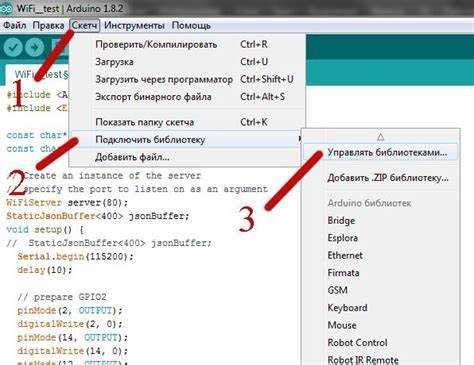
Менеджер библиотек в Arduino IDE позволяет легко устанавливать, обновлять и управлять библиотеками. Однако для доступа к исходному коду библиотеки необходимо выполнить несколько шагов, чтобы извлечь и изучить код напрямую.
Для начала откройте Arduino IDE и перейдите в меню Инструменты, затем выберите пункт Управление библиотеками. В открывшемся окне найдите нужную библиотеку через строку поиска. При нахождении нужной библиотеки вы увидите кнопку для её установки. Установив библиотеку, вы сможете просмотреть её код.
Для этого перейдите в папку, в которой Arduino IDE сохраняет все установленные библиотеки. Путь к этой папке обычно выглядит так: Documents/Arduino/libraries. В этой папке вы найдете подкаталоги, соответствующие установленным библиотекам. Откройте интересующую вас библиотеку, и внутри вы найдете исходный код в виде файлов с расширением .cpp и .h.
Некоторые библиотеки могут также содержать дополнительные примеры использования, которые расположены в подкаталоге examples. Это полезно для понимания того, как правильно использовать функциональность библиотеки в реальных проектах.
Помимо просмотра исходного кода, вы можете редактировать файлы, чтобы адаптировать библиотеку под свои нужды. Однако имейте в виду, что такие изменения могут нарушить совместимость библиотеки с другими проектами, если вы не создадите отдельную копию для использования.
Если вам нужно найти библиотеку, но она не установлена в вашем проекте, используйте строку поиска в менеджере библиотек для поиска по имени или ключевым словам. Менеджер также отображает доступные версии библиотек, что позволяет вам выбрать нужную для вашего проекта.
Как открыть исходный код библиотеки через файловую систему
Чтобы просмотреть исходный код библиотеки Arduino, нужно открыть её файлы через файловую систему компьютера. Библиотеки Arduino обычно хранятся в папках, созданных IDE, и содержат несколько типов файлов, включая .h (заголовочные файлы) и .cpp (реализация функций). Для этого выполните следующие шаги:
- Откройте папку с библиотеками Arduino. В зависимости от операционной системы, путь может различаться:
- Для Windows:
C:\Users\Имя_пользователя\Documents\Arduino\libraries - Для macOS:
/Users/Имя_пользователя/Documents/Arduino/libraries - Для Linux:
/home/Имя_пользователя/Arduino/libraries - Перейдите в папку нужной библиотеки. Обычно название папки совпадает с именем библиотеки.
- Внутри папки откроются файлы библиотеки, среди которых будут исходники (.cpp и .h). Эти файлы можно открыть с помощью текстового редактора или IDE, чтобы ознакомиться с кодом библиотеки.
- Кроме того, иногда библиотеки могут содержать дополнительные файлы, такие как документация или примеры, которые помогут лучше понять функциональность библиотеки.
Если библиотека была установлена через менеджер библиотек Arduino IDE, то её можно найти в стандартной папке библиотек. В случае установки вручную или через другие средства, путь к библиотеке может быть изменён в настройках IDE. Для поиска точного местоположения используйте функцию поиска в файловом менеджере операционной системы.
Как найти библиотеку по имени в папке с библиотеками Arduino
Для поиска библиотеки по имени в папке с библиотеками Arduino достаточно выполнить несколько простых шагов. Все библиотеки Arduino обычно находятся в папке, расположенной в директории пользователя. Путь к ней следующий: Documents/Arduino/libraries на Windows или ~/Documents/Arduino/libraries на MacOS и Linux. Если у вас нет библиотеки, путь может отличаться в зависимости от настроек системы.
Чтобы найти нужную библиотеку, откройте папку libraries. Все файлы и папки в ней представляют собой отдельные библиотеки, и каждая библиотека хранится в своей папке. Для поиска по имени можно воспользоваться стандартными средствами операционной системы.
На Windows откройте проводник и используйте строку поиска в правом верхнем углу, введя имя библиотеки. Например, если вам нужно найти библиотеку «Adafruit_Sensor», просто начните вводить ее название в поисковой строке. На MacOS или Linux используйте Finder или файловый менеджер с функцией поиска, чтобы найти папку или файл по имени.
Для более точного поиска можно использовать команду поиска в терминале. На Linux или MacOS выполните команду:
find ~/Documents/Arduino/libraries -type d -name "Adafruit_Sensor"
Эта команда найдет папку с библиотекой «Adafruit_Sensor» в каталоге libraries.
Если вы хотите найти конкретные файлы в библиотеке, используйте расширение для поиска файлов. Например, для поиска всех заголовочных файлов (.h) в библиотеке используйте команду:
find ~/Documents/Arduino/libraries -type f -name "*.h"
Такой подход ускоряет процесс поиска, особенно если библиотека содержит множество файлов.
Также можно использовать текстовые редакторы с функцией поиска по файлам, например, Sublime Text или Visual Studio Code. Откройте папку с библиотеками и используйте встроенный поиск для быстрого нахождения нужных файлов.
Просмотр документации библиотеки перед изучением исходного кода
Перед тем как углубиться в изучение исходного кода библиотеки для Arduino, важно внимательно ознакомиться с её документацией. Это поможет быстрее понять назначение каждого элемента кода и его взаимодействие с аппаратными средствами. Документация часто включает описание функций, переменных, классов и методов, которые используются в библиотеке, а также примеры кода, что ускоряет процесс освоения.
Первоочередным шагом является проверка README файла, который часто содержит базовую информацию об установке и примерах использования. README обычно присутствует в корне репозитория библиотеки и является основным источником для новичков, знакомящихся с функциональностью. Часто документация содержит указания на обязательные зависимости и настройки, которые необходимо учесть при подключении библиотеки.
Помимо README, существует множество других форматов документации: это могут быть встраиваемые комментарии в исходном коде, отдельные HTML или Markdown файлы, а также документация на внешних ресурсах, например, на сайте GitHub или в Wiki репозитория. Такие дополнительные материалы могут помочь глубже понять внутреннюю структуру библиотеки и её особенности.
Часто библиотеки для Arduino включают примеры, которые иллюстрируют типичные сценарии использования. Пример кода позволяет увидеть, как применяются конкретные функции библиотеки и какие параметры передаются в них. Изучение таких примеров поможет лучше ориентироваться в API и избегать ошибок при подключении библиотеки к проекту.
Перед тем как переходить к самому коду, стоит обратить внимание на описание всех публичных методов, функций и классов. Иногда важно понять, какие методы являются основными, а какие – вспомогательными, чтобы не тратить время на изучение менее значимых частей библиотеки.
Если документация доступна на языке, отличном от вашего родного, важно проверить наличие локализованных версий или использовать онлайн-переводчики. Качественная документация – ключ к успешному и эффективному освоению библиотеки.
Как просмотреть исходный код библиотеки в Arduino IDE
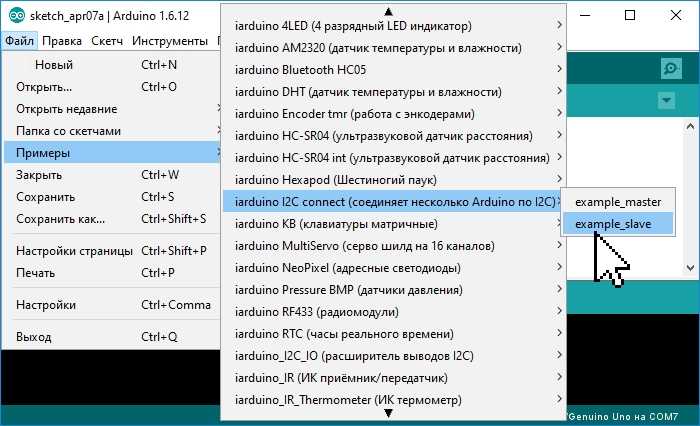
Для того чтобы просмотреть исходный код библиотеки в Arduino IDE, выполните следующие шаги:
1. Откройте Arduino IDE. В верхнем меню выберите пункт «Скетч» и затем кликните на «Подключить библиотеку». Это откроет список установленных библиотек.
2. Найдите нужную библиотеку в списке. Вы можете использовать поиск, если библиотека имеет длинное имя или состоит из нескольких частей.
3. После того как выбрали библиотеку, перейдите в меню «Скетч» и выберите «Просмотреть примеры». Это откроет папку с примерами для данной библиотеки, в некоторых случаях вы также найдете ссылку на документацию.
4. Чтобы просмотреть полный исходный код библиотеки, откройте папку, куда она была установлена. В Arduino IDE по умолчанию библиотеки хранятся в директории «libraries», расположенной в папке «Documents/Arduino». Каждая библиотека имеет свою подпапку, в которой находятся файлы с расширениями .cpp и .h.
5. Вы можете открыть эти файлы в любом текстовом редакторе, чтобы ознакомиться с исходным кодом. В случае с IDE вам будет доступна подсветка синтаксиса, что поможет легче ориентироваться в коде.
6. Также можно найти исходный код библиотеки через меню «Файл» -> «Предпочтения». В открывшемся окне обратите внимание на путь к папке с библиотеками, который будет указан в разделе «Дополнительные настройки». Это поможет вам быстро найти нужные файлы.
7. Важно помнить, что не все библиотеки могут быть полностью открытыми для редактирования или понимания. Некоторые библиотеки могут содержать скомпилированные файлы или использовать внешние зависимости, которые нужно будет загружать дополнительно.
Что делать, если исходный код библиотеки скрыт или зашифрован
Если исходный код библиотеки Arduino скрыт или зашифрован, это может создавать определённые трудности для разработчиков, стремящихся изучить или модифицировать библиотеку. Однако существуют несколько методов, которые могут помочь решить эту проблему.
1. Проверка лицензионных условий
Перед тем как предпринимать какие-либо шаги, важно проверить лицензию библиотеки. Многие разработчики могут ограничить доступ к исходному коду или зашифровать его по причинам защиты интеллектуальной собственности. В таких случаях попытки расшифровки могут нарушить закон. Лицензия может указать, какие действия разрешены.
2. Использование альтернативных версий
Если исходный код скрыт или зашифрован, возможно, существует другая версия библиотеки, которая предоставляет доступ к исходному коду. Поиск альтернативных репозиториев на платформах вроде GitHub или SourceForge может быть полезным шагом.
3. Обращение к сообществу
Arduino имеет активное сообщество, которое часто помогает разработчикам в таких ситуациях. Форумы, группы в социальных сетях или тематические чаты могут предоставить информацию о библиотеке или даже поделиться исходным кодом, если он был доступен ранее.
4. Декомпиляция
Если библиотека зашифрована или компилируется в закрытый бинарный формат, можно попробовать декомпиляцию. Это технически сложный процесс и не всегда приведёт к результату, так как результаты могут быть трудными для понимания. Однако в некоторых случаях это поможет извлечь исходный код, если он не защищён дополнительными мерами.
5. Использование инструментов для анализа
Если библиотека скрыта не через шифрование, а через упаковку или другие способы минимизации кода, могут помочь инструменты для анализа программного обеспечения. Например, различные анализаторы кода и среды для обратной разработки могут помочь извлечь информацию о структуре библиотеки, хотя это и может нарушить условия её использования.
6. Разработка собственного аналога
В случае, если исходный код остаётся недоступным и нет легальных способов его извлечь, можно создать свою собственную версию библиотеки, ориентируясь на функциональность и документацию. Это может быть наименее проблемным вариантом, если в рамках проекта нет строгих требований к использованию именно этой библиотеки.
Как скачать исходный код библиотеки с GitHub для локальной работы
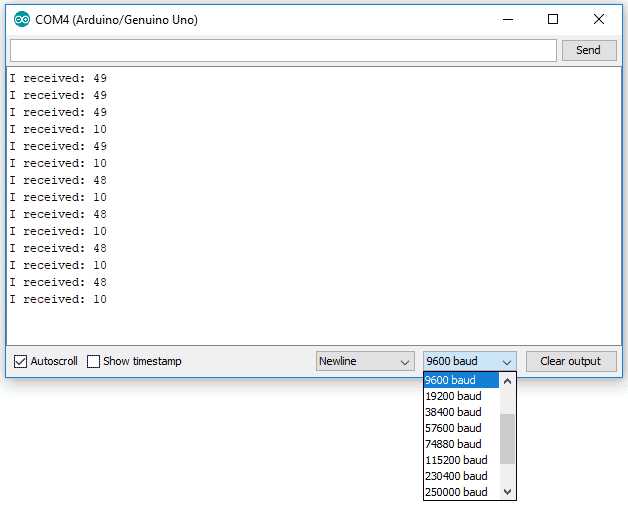
Для работы с исходным кодом библиотеки Arduino, размещенной на GitHub, можно скачать её на свой компьютер и редактировать локально. Для этого потребуется несколько простых шагов.
- Перейдите на страницу библиотеки на GitHub. Обычно URL выглядит как
https://github.com/пользователь/библиотека. - Найдите кнопку Code на правой стороне экрана, рядом с названием репозитория.
- Нажмите на кнопку Code, чтобы увидеть выпадающее меню с несколькими опциями. Выберите способ скачивания:
- Download ZIP – для скачивания архива с исходным кодом. Это простой способ для тех, кто не хочет использовать Git.
- Clone with HTTPS – если у вас установлен Git, выберите эту опцию и скопируйте URL. Затем в командной строке выполните команду
git clone URL, чтобы скачать репозиторий. - Clone with SSH – если настроен SSH-доступ, выберите этот вариант. Выполните команду
git clone git@github.com:пользователь/библиотека.git.
- Если выбрали вариант с загрузкой архива, распакуйте его в удобное для вас место на компьютере.
- Теперь вы можете открыть исходный код библиотеки в вашем текстовом редакторе или IDE (например, Arduino IDE) и работать с ним локально.
Важно: при скачивании с GitHub убедитесь, что скачиваете актуальную версию библиотеки. Для этого можно проверить последний коммит в репозитории или переключиться на нужную ветку, если это необходимо.
Вопрос-ответ:
Как найти исходный код библиотеки Arduino?
Чтобы найти исходный код библиотеки Arduino, нужно сначала определить, какую библиотеку вы хотите просмотреть. Обычно исходный код можно найти в папке библиотеки на вашем компьютере. Если вы используете Arduino IDE, библиотеки обычно располагаются в папке «libraries» в каталоге, где установлен IDE. Вы также можете найти исходный код на GitHub или на сайте разработчика библиотеки, если она доступна для открытого использования.
Могу ли я изменить исходный код библиотеки Arduino?
Да, вы можете изменять исходный код библиотеки Arduino. Все библиотеки, доступные в Arduino IDE, являются открытым исходным кодом, что позволяет вам редактировать, улучшать или адаптировать их под свои нужды. Однако стоит помнить, что изменения, сделанные в библиотеке, могут повлиять на ее работу в других проектах, если вы используете эту библиотеку повторно.
Как просмотреть исходный код библиотеки в Arduino IDE?
Для просмотра исходного кода библиотеки в Arduino IDE, вам нужно зайти в меню «Скетч» и выбрать пункт «Подключить библиотеку». После этого выберите нужную библиотеку из списка установленных. Обычно код библиотеки будет находиться в ее папке, и вы можете открыть файлы библиотеки с помощью текстового редактора или прямо через IDE. Если вы хотите просмотреть код для более глубокой работы с библиотекой, проще всего будет открыть исходники в папке, где Arduino IDE хранит библиотеки, и открыть нужные файлы через вашу операционную систему.
Где можно найти документацию по библиотекам Arduino и их исходным кодам?
Документацию по библиотекам Arduino можно найти на официальном сайте Arduino в разделе «Документация» или на странице каждой библиотеки в Arduino IDE. Большинство популярных библиотек также имеют документацию на GitHub, где можно найти не только описание функций, но и примеры использования кода. Иногда разработчики библиотеки размещают дополнительные материалы и подробные инструкции по использованию в своих репозиториях или на форумах Arduino.






